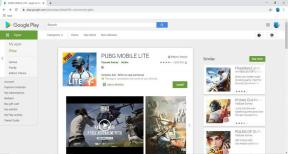Πώς να αλλάξετε το Apple Email ID σας σε διαφορετική διεύθυνση
Miscellanea / / November 29, 2021
Έχετε πρόσφατα μεταπήδησε από το Android στο iOS? Εάν είστε νέος στον κόσμο του iPhone, πρέπει να δημιουργήσετε ένα νέο Apple ID. Μπορείτε είτε να χρησιμοποιήσετε τον λογαριασμό iCloud είτε να χρησιμοποιήσετε το υπάρχον αναγνωριστικό email του Gmail ή του Outlook ως αναγνωριστικό λογαριασμού Apple. Μην ανησυχείτε. Μπορείτε εύκολα να αλλάξετε το αναγνωριστικό email της Apple σε διαφορετική διεύθυνση αργότερα. Δείτε πώς.

Η Apple σάς επιτρέπει να αλλάξετε το προεπιλεγμένο αναγνωριστικό email λογαριασμού Apple. Ακολουθούν μερικοί λόγοι για τους οποίους μπορεί να θέλετε να το αλλάξετε.
Επίσης στο Guiding Tech
Γιατί πρέπει να αλλάξετε το αναγνωριστικό email της Apple
Μπορείτε να χρησιμοποιήσετε το αναγνωριστικό email iCloud και αργότερα, ίσως θελήσετε να το αλλάξετε στο κύριο αναγνωριστικό email σας από το Gmail ή το Outlook.
Επίσης, έχετε ελέγξει ποτέ την πύλη web iCloud; Φαίνεται ξεπερασμένο σε σύγκριση με τους αντιπάλους εκεί έξω. Ένας άλλος λόγος μπορεί να είναι όταν σταματήσετε να χρησιμοποιείτε το iCloud ID και θέλετε όλα τα email της Apple και τις αποδείξεις αγοράς από το iCloud σε
Gmail ή Outlook.Αλλαγή Apple Email ID
Δυστυχώς, δεν υπάρχει τρόπος να αλλάξετε το Apple ID email από iPhone ή iPad. Πρέπει να βασιστείτε σε έναν λογαριασμό Apple στον ιστό για να κάνετε αλλαγές. Ακολουθήστε τα παρακάτω βήματα για να αλλάξετε το Apple ID email.
Βήμα 1: Επισκεφτείτε τον λογαριασμό σας Apple στον Ιστό.
Βήμα 2: Συνδεθείτε χρησιμοποιώντας τα διαπιστευτήρια του λογαριασμού σας Apple.

Βήμα 3: Η Apple μπορεί να ζητήσει έναν κωδικό ελέγχου ταυτότητας δύο παραγόντων από το iPhone.

Βήμα 4: Από τη σελίδα του λογαριασμού σας, κάντε κλικ στο κουμπί Επεξεργασία στη δεξιά πλευρά.

Βήμα 5: Κάντε κλικ στο Change Apple ID από το παρακάτω μενού.
Βήμα 6: Εισαγάγετε μια νέα διεύθυνση email που θέλετε να χρησιμοποιήσετε ως Apple ID.

Βήμα 7: Κάντε κλικ στη συνέχεια και είστε έτοιμοι να χρησιμοποιήσετε το νέο αναγνωριστικό email της Apple.
Βήμα 8: Εάν αλλάξετε το Apple ID σας σε διεύθυνση email τρίτου μέρους, ελέγξτε το email σας για κωδικό επαλήθευσης και, στη συνέχεια, εισαγάγετε τον κωδικό.
Τώρα που αλλάξατε το Apple ID email σε άλλη διεύθυνση, πρέπει να βεβαιωθείτε ότι οι χρήστες μπορούν να επικοινωνήσουν μαζί σας στο iMessage και στο FaceTime μέσω του νέου Apple ID.
Επίσης στο Guiding Tech
Πραγματοποιήστε αλλαγές στο iMessage
Η Apple προσφέρει πολλούς τρόπους, όπως τον αριθμό κινητού και το Apple ID για να επικοινωνήσει οποιοσδήποτε μαζί σας στο iMessage. Πρέπει να κάνετε σχετικές προσαρμογές από το μενού Ρυθμίσεις για να κάνετε το νέο αναγνωριστικό email της Apple το προεπιλεγμένο.
Βήμα 1: Ανοίξτε την εφαρμογή Ρυθμίσεις στο iPhone.
Βήμα 2: Κάντε κύλιση προς τα κάτω στα Μηνύματα.

Βήμα 3: Ανοίξτε το μενού Αποστολή & Λήψη.
Βήμα 4: Το iMessage θα εμφανίσει το νέο Apple ID στο κάτω μέρος.


Βεβαιωθείτε ότι έχετε επιλέξει το νέο Apple ID από το Μπορείτε να λαμβάνετε iMessages και να απαντάτε από μενού.
Από εδώ και στο εξής, οποιοσδήποτε μπορεί να επικοινωνήσει μαζί σας μέσω του νέου αναγνωριστικού email της Apple στο iMessage.
Κάντε αλλαγή στο FaceTime
Παρόμοια με το iMessage, πρέπει να κάνετε αλλαγές και από το FaceTime. Από προεπιλογή, το FaceTime χρησιμοποιεί τον αριθμό του κινητού σας για να επιτρέπει σε οποιονδήποτε να σας καλεί στην πλατφόρμα.
Βήμα 1: Ανοίξτε την εφαρμογή Ρυθμίσεις iPhone.
Βήμα 2: Κάντε κύλιση προς τα κάτω στο FaceTime.
Βήμα 3: Για ορισμένους χρήστες, το FaceTime μπορεί να σας ζητήσει να κάνετε ξανά έλεγχο ταυτότητας.


Βήμα 4: Συνδεθείτε χρησιμοποιώντας το νέο σας Apple ID και τον κωδικό πρόσβασης και θα τα δείτε να εμφανίζονται στο μενού.
Βήμα 5: Επιλέξτε ένα νέο Apple ID και τώρα οποιοσδήποτε μπορεί να σας FaceTime μέσω του νέου Apple ID.
Αλλάξατε επιτυχώς τη διεύθυνση email του Apple ID και πραγματοποιήσατε τις απαιτούμενες τροποποιήσεις από το μενού iMessage και FaceTime επίσης. Μπορεί να υπάρχουν ορισμένα σενάρια όταν δεν μπορείτε να αλλάξετε το αναγνωριστικό email της Apple από τον ιστό. Ας τα συζητήσουμε.
Εάν δεν μπορείτε να αλλάξετε το Apple ID σας
Υπό ορισμένες συνθήκες, η Apple ενδέχεται να μην σας επιτρέψει να αλλάξετε το Apple ID email σας.
- Εάν προσπαθήσετε να αλλάξετε το Apple ID σας σε μια διεύθυνση email @icloud.com που δημιουργήθηκε τις τελευταίες 30 ημέρες, θα σας ζητηθεί να δοκιμάσετε ξανά αργότερα. Βασικά, πρέπει να περιμένετε 30 ημέρες και μετά να προσπαθήσετε ξανά.
- Εάν το νέο σας Apple ID email χρησιμοποιείται ήδη από άλλα μέλη της οικογένειας, τότε η Apple δεν θα σας επιτρέψει να χρησιμοποιήσετε το ίδιο email ID με τον λογαριασμό σας. Πρέπει να καταργήσετε αυτήν τη διεύθυνση ηλεκτρονικού ταχυδρομείου από τον λογαριασμό του μέλους της οικογένειάς σας και να προσπαθήσετε ξανά.
- Σε ορισμένες περιοχές, μπορείτε να χρησιμοποιήσετε τον αριθμό τηλεφώνου σας ως Apple ID. Αλλά αν το Apple ID σας έχει ήδη μια διεύθυνση email, μπορείτε να την αλλάξετε σε αριθμό κινητού τηλεφώνου.
Επίσης στο Guiding Tech
Αλλάξτε το Apple Email ID σας
Μπορείτε εύκολα να αλλάξετε το Apple ID σας σε διαφορετική διεύθυνση email. Κάντε αλλαγές από τον Ιστό και μην ξεχάσετε να κάνετε προσαρμογές από το iMessage και το FaceTime επίσης.